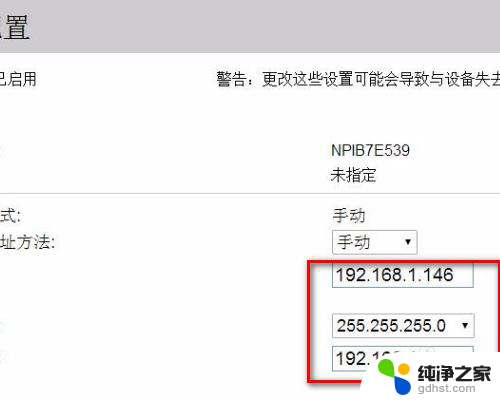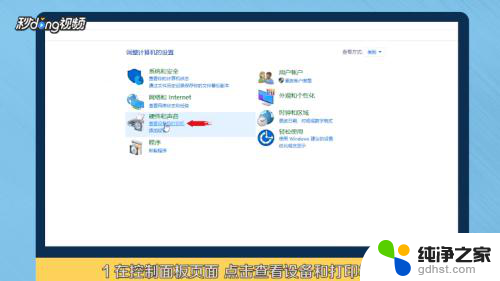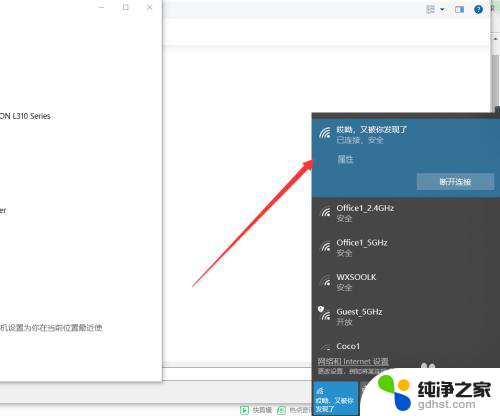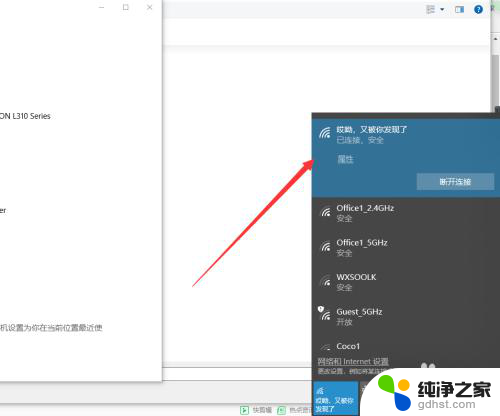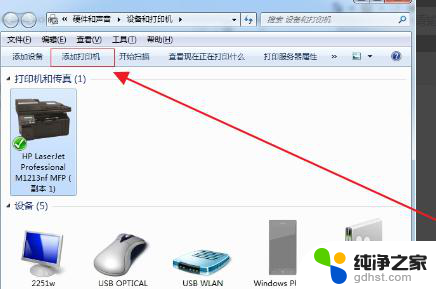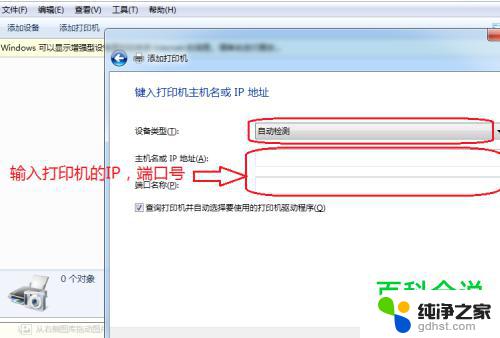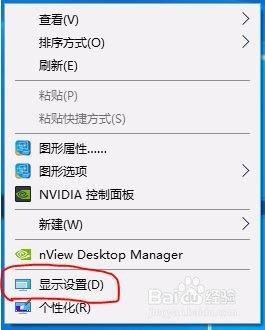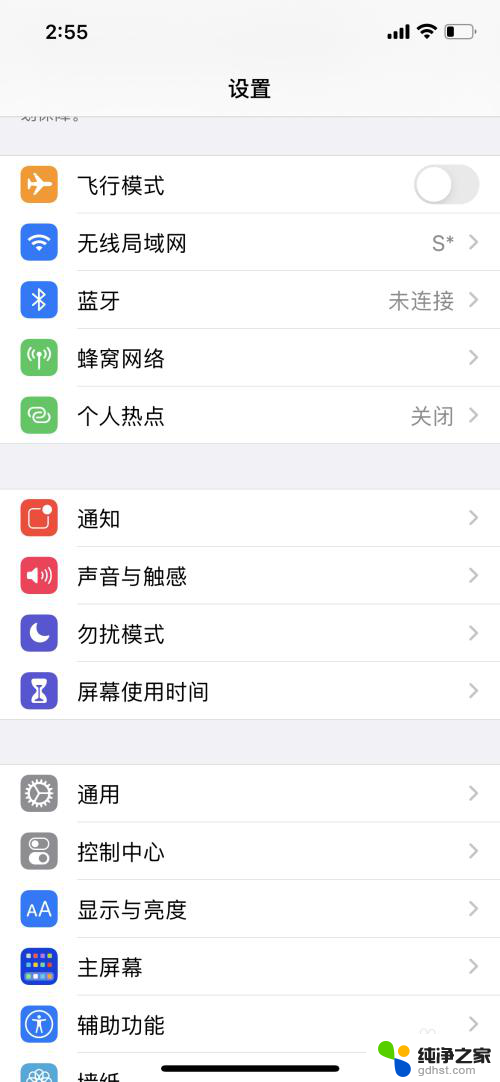联想的打印机怎么连接电脑
更新时间:2024-05-10 13:01:33作者:xiaoliu
在如今数字化的时代,打印机已经成为我们日常生活中不可或缺的设备之一,联想打印机作为市场上颇受欢迎的品牌之一,其连接电脑的操作步骤也备受关注。想要顺利连接联想打印机和电脑,首先需要确保设备处于正常状态,接着按照正确的步骤进行连接,这样才能实现高效的打印工作。接下来我们就一起来了解一下联想打印机连接电脑的具体操作步骤。

具体步骤如下:
1.首先我们通过“usb数据线”连接电脑和联想打印机;

2.连接好之后,打开电脑“设置”;
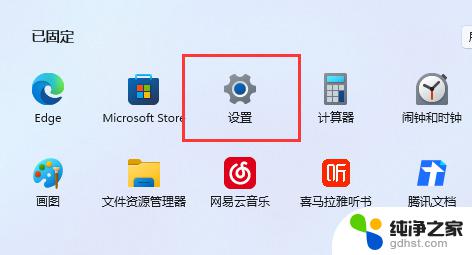
3.接着进入“蓝牙和其他设备”下的“打印机和扫描仪”;
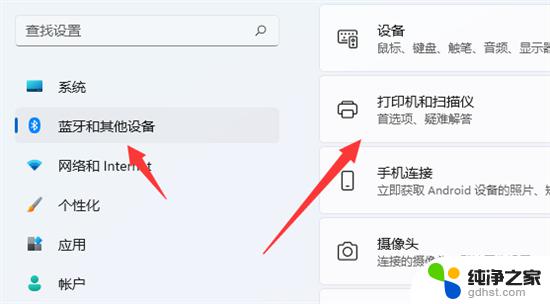
4.打开后查看下面有没有你要连接的打印机,如果没有就点击“添加设备”;

5.如果还是没有添加成功,再点击下面的“手动添加”;
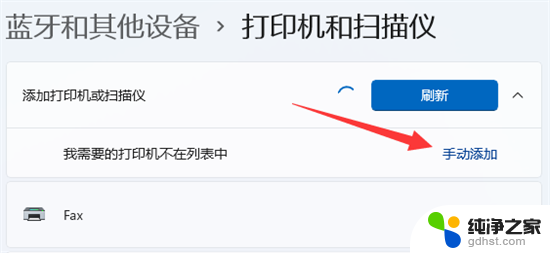
6.然后选择“手动设置添加”并进入下一页;
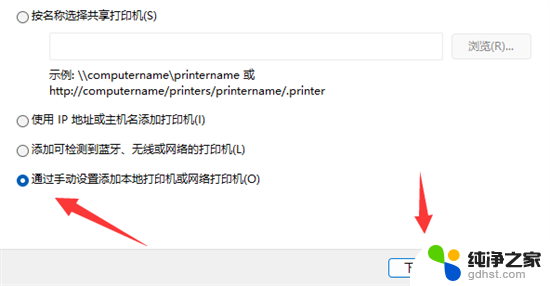
7.再选择连接的端口继续;
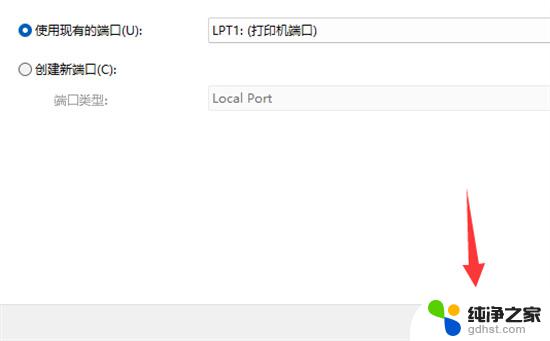
8.最后在厂商中选择联想,并安装对应的打印机驱动就可以了。
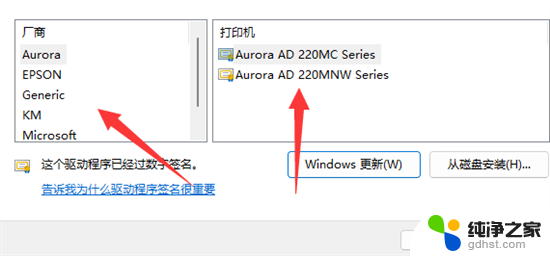
以上是关于如何连接联想打印机到电脑的全部内容,如果需要的话,用户可以按照以上步骤进行操作,希望对大家有所帮助。